新しい仮想マシンの作成中に、サーバーでエラー 0x80070003 が発生しました。
Hyper-V を使用して仮想マシンを作成または起動するときに、エラー コード 0x80070003 が発生した場合、権限の問題、ファイルの破損、または構成エラーが原因である可能性があります。解決策には、ファイルのアクセス許可の確認、破損したファイルの修復、正しい構成の確認などが含まれます。この問題は、さまざまな可能性を 1 つずつ除外することで解決できます。
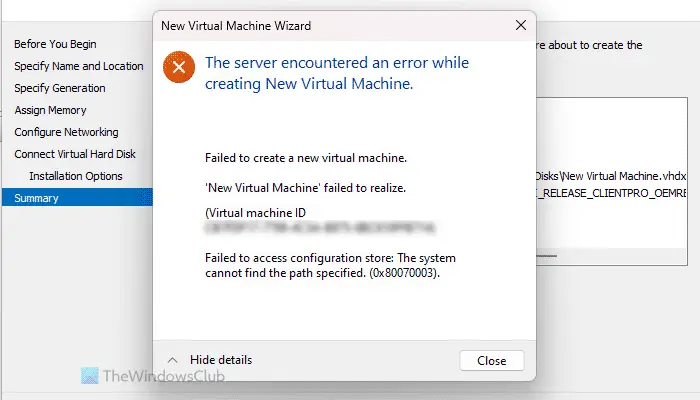
エラー メッセージ全体は次のようになります:
[仮想マシン名] の作成中にサーバーでエラーが発生しました。
新しい仮想マシンを作成できません。
構成ストアにアクセスできません: システムは指定されたパスを見つけることができません。 (0x80070003)。
このエラーの考えられる原因は次のとおりです:
- 仮想マシンのファイルが破損しています。これは、マルウェア、ウイルス、またはアドウェアの攻撃によって発生する可能性があります。このようなことが起こる可能性は低いですが、完全に無視することはできません。
- 指定された ISO ファイルはもう存在しません。
- 最近ドライブ文字を変更しました。
サーバーで新しい仮想マシン 0x80070003
の作成中にエラーが発生しました。「Hyper-V エラー」で新しい仮想マシンを作成するときにサーバーで発生したエラーを修正するには、次の提案に従います。
これらのソリューションの詳細については、読み続けてください。
1]ISOを指定してください
仮想マシンを作成するときは、インストール プロセスを開始する前に、指定したオペレーティング システムの ISO ファイルの場所が変更されていないことを確認してください。 ISO ファイルの場所を変更する必要がある場合は、正しい ISO ファイルを再選択してインストールを完了する必要があります。
新しい仮想マシンを最初から作成する場合は、[インストール オプション] タブで作成します。ただし、すでに仮想マシンを作成している場合、または既存の仮想マシンの起動時にエラーが発生した場合は、次の手順を実行する必要があります。
- 仮想マシンを右クリックし、[設定] を選択します。
- [SCSI コントローラ] タブに切り替えて、DVD ドライブをクリックします。
- [画像ファイルの削除] オプションが選択されていることを確認してください。
- [参照]ボタンをクリックします。
- ISO ファイルを選択します。
- [OK]ボタンをクリックします。
2]ドライブ文字が変更されました
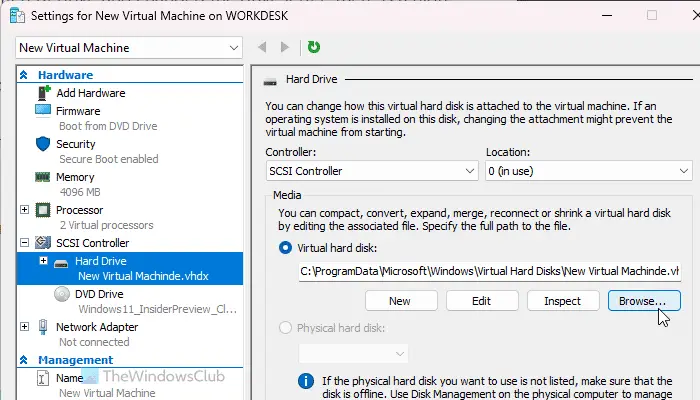
この場合、選択肢は 2 つだけです:
まず、ドライブ文字を以前のものに変更できます。
2 番目に、仮想マシンのハード ドライブへのパスを変更できます。これを行うには、設定を開いて SCSI コントローラーのハードドライブに移動する必要があります。
次に、[参照]ボタンをクリックして新しいパスを選択します。
最後に[OK]ボタンをクリックしてください。
3]仮想マシン フォルダーを削除し、新しいフォルダーを作成します
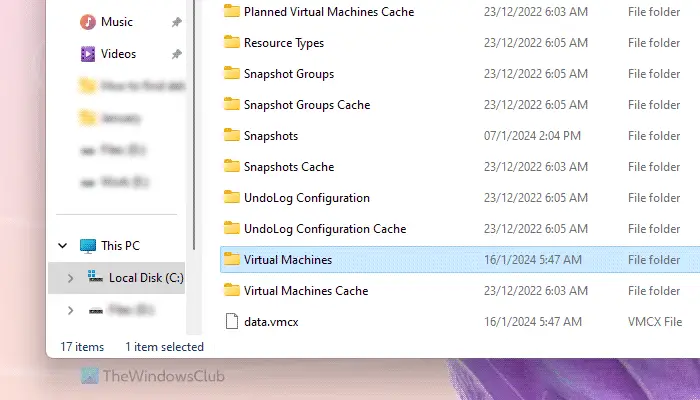
C: プログラムデータMicrosoftWindowsHyper-V
仮想マシン名のフォルダーを右クリックして削除します。
これらのソリューションがあなたのために役立つことを願っています。
読む: 仮想マシン構成のロード中に Hyper-V でエラーが発生しました
仮想マシンを起動して状態を変更しようとして失敗すると、どのようなエラーが発生しますか?
仮想マシンの起動時、エラー状態を変更しようとしたときにアプリケーションでエラーが発生したことが判明した場合、このエラーのトラブルシューティングを行うには 2 つのことを行う必要があります。まず、タスク マネージャーを使用して、すべての Hyper-V マネージャー タスクを強制終了する必要があります。これらは「プロセス」タブにあります。次に、サービス パネルを使用してすべての Hyper-V サービスを停止する必要があります。手動で停止する必要があるサービスが 11 近くあります。仮想マシンが起動できないのはなぜですか?
仮想マシンが起動しない場合は、ハード ディスクの空き容量が不足していることが原因です。すべての仮想マシンは物理ドライブを使用してすべてのデータを保存します。その仮想マシンに何かを追加すると、より多くのデータが消費され始めます。使用する仮想マシンが増えるほど、消費するハードドライブも増えます。ただし、この状況は、正しいパスが選択されていないか、RAM 容量が少ないことが原因である可能性もあります。
読む: 仮想ハード ディスクを宛先フォルダーにコピー中に、Hyper-V でエラーが発生しました。
以上が新しい仮想マシンの作成中に、サーバーでエラー 0x80070003 が発生しました。の詳細内容です。詳細については、PHP 中国語 Web サイトの他の関連記事を参照してください。

ホットAIツール

Undresser.AI Undress
リアルなヌード写真を作成する AI 搭載アプリ

AI Clothes Remover
写真から衣服を削除するオンライン AI ツール。

Undress AI Tool
脱衣画像を無料で

Clothoff.io
AI衣類リムーバー

AI Hentai Generator
AIヘンタイを無料で生成します。

人気の記事

ホットツール

メモ帳++7.3.1
使いやすく無料のコードエディター

SublimeText3 中国語版
中国語版、とても使いやすい

ゼンドスタジオ 13.0.1
強力な PHP 統合開発環境

ドリームウィーバー CS6
ビジュアル Web 開発ツール

SublimeText3 Mac版
神レベルのコード編集ソフト(SublimeText3)

ホットトピック
 7494
7494
 15
15
 1377
1377
 52
52
 77
77
 11
11
 19
19
 50
50
 操作を完了できません (エラー 0x0000771) プリンター エラー
Mar 16, 2024 pm 03:50 PM
操作を完了できません (エラー 0x0000771) プリンター エラー
Mar 16, 2024 pm 03:50 PM
プリンターの使用中に、操作を完了できませんでした (エラー 0x00000771) などのエラー メッセージが表示された場合は、プリンターが切断されている可能性があります。この場合、以下の方法で問題を解決できます。この記事では、Windows 11/10 PC でこの問題を解決する方法について説明します。エラー メッセージ全体には、「操作を完了できませんでした (エラー 0x0000771)」が示されています。指定されたプリンターは削除されました。 Windows PC で 0x00000771 プリンター エラーを修正する プリンター エラーを修正するには、操作を完了できませんでした (エラー 0x0000771)。指定されたプリンターは Windows 11/10 PC で削除されています。次の解決策に従ってください: 印刷スプールを再起動します
 HTTPステータスコード460の原因を明らかにする
Feb 19, 2024 pm 08:30 PM
HTTPステータスコード460の原因を明らかにする
Feb 19, 2024 pm 08:30 PM
HTTP ステータス コード 460 の復号化: このエラーはなぜ発生しますか?はじめに: 日常のネットワーク使用では、HTTP ステータス コードを含むさまざまなエラー プロンプトに遭遇することがよくあります。これらのステータス コードは、リクエストの処理を示すために HTTP プロトコルによって定義されたメカニズムです。これらのステータス コードの中には、比較的まれなエラー コード 460 があります。この記事では、このエラー コードを詳しく説明し、このエラーが発生する理由を説明します。 HTTP ステータス コード 460 の定義: まず、HTTP ステータス コードの基本を理解する必要があります。
 Windows Update プロンプト エラー 0x8024401c エラーの解決策
Jun 08, 2024 pm 12:18 PM
Windows Update プロンプト エラー 0x8024401c エラーの解決策
Jun 08, 2024 pm 12:18 PM
目次 解決策 1 解決策 21. Windows Update の一時ファイルを削除します。 2. 破損したシステム ファイルを修復します。 3. レジストリ エントリを表示および変更します。 4. ネットワーク カード IPv6 をオフにします。 5. WindowsUpdateTroubleshooter ツールを実行して修復します。 6. ファイアウォールをオフにします。およびその他の関連するウイルス対策ソフトウェア。 7. WidowsUpdate サービスを閉じます。解決策 3 解決策 4 Huawei コンピュータの Windows アップデート中に「0x8024401c」エラーが発生する 症状 問題 原因 解決策 まだ解決されませんか?最近、システムの脆弱性のため、Web サーバーを更新する必要があります。サーバーにログインすると、エラー コード 0x8024401c が表示されます。
 VMware から VirtualBox へ、またはその逆への変換
Feb 19, 2024 pm 05:57 PM
VMware から VirtualBox へ、またはその逆への変換
Feb 19, 2024 pm 05:57 PM
仮想マシンは、1 台のコンピューター上で複数のオペレーティング システムを体験して使用するための手頃な方法です。 VMWare と VirtualBox は、仮想マシン業界の 2 つの主要ブランドです。 VMware 仮想マシンを VirtualBox 仮想マシンに、またはその逆に簡単に変換できるため、マシンを再作成することなく、仮想マシン間で柔軟に切り替えることができます。 VMWare から VirtualBox へ、またはその逆の仮想マシンの移行は複雑ではありません。以下の手順に従うだけで簡単に実行できます。 VMware を VirtualBox に変換する方法VMwareVM は .vmx 形式で保存され、その後 .ovf に変換されます。これは VirtualBox と VMWare です。
 vivox100s と x100 のユーザー エクスペリエンスの違いを理解する
Mar 23, 2024 pm 05:18 PM
vivox100s と x100 のユーザー エクスペリエンスの違いを理解する
Mar 23, 2024 pm 05:18 PM
科学技術の継続的な発展に伴い、通信機器に対する人々の要求も常に高まっています。市場では、Vivox100s と X100 の 2 つの携帯電話ブランドが大きな注目を集めています。それらはすべて独自の特徴を持ち、それぞれに独自の利点があります。この記事では、消費者がこれら 2 つの携帯電話をよりよく理解できるように、これら 2 つの携帯電話のユーザー エクスペリエンスの違いを比較します。 Vivox100s と X100 では、外観デザインに明らかな違いがあります。 Vivox100sはファッショナブルでシンプルなデザインスタイルを採用し、薄くて軽いボディと快適な手触りを備えていますが、X100は実用性を重視しています。
 Oracle エラー 3114 の解釈: 原因と解決策
Mar 08, 2024 pm 03:42 PM
Oracle エラー 3114 の解釈: 原因と解決策
Mar 08, 2024 pm 03:42 PM
タイトル: Oracle エラー 3114 の分析: 原因と解決策 Oracle データベースを使用すると、さまざまなエラー コードが頻繁に発生しますが、その中で比較的一般的なのはエラー 3114 です。このエラーには通常、データベース リンクの問題が関係しており、データベースへのアクセス時に例外が発生する可能性があります。この記事では、Oracle エラー 3114 を解釈し、その原因について説明し、エラーを解決するための具体的な方法と関連するコード例を示します。 1. エラー 3114 の定義 Oracle エラー 3114 パス
 jQuery AJAX リクエストで発生した 403 エラーを解決する方法
Feb 20, 2024 am 10:07 AM
jQuery AJAX リクエストで発生した 403 エラーを解決する方法
Feb 20, 2024 am 10:07 AM
タイトル: jQuery AJAX リクエストの 403 エラーを解決する方法とコード例。403 エラーは、サーバーがリソースへのアクセスを禁止するリクエストを指します。このエラーは通常、リクエストにアクセス許可がないか、サーバーによって拒否されたために発生します。 jQueryAJAX リクエストを行うときにこのような状況に遭遇することがありますが、この記事ではこの問題の解決方法とコード例を紹介します。解決策: 権限を確認します。まず、要求された URL アドレスが正しいことを確認し、リソースにアクセスするための十分な権限があることを確認します。
 CcmSetup がエラー コードで失敗する問題を修正しました。
Feb 19, 2024 pm 10:45 PM
CcmSetup がエラー コードで失敗する問題を修正しました。
Feb 19, 2024 pm 10:45 PM
ConfigurationManager クライアント (CCMSetup) をインストールするときに、エラー コードが発生すると、インストールが失敗する場合があります。これらのエラー コードは混乱を招く可能性があり、解決するには別の解決策が必要です。 CcmSetup の失敗を修正する方法には、0x80004004、0x80070643、0x80070430、0x87d00455、0x80041013、0x87d00227 などのエラー コードを処理することが含まれます。エラー コードを注意深く確認し、適切な解決策を講じることで、ConfigurationManager クライアントを正常にインストールし、システムの正常な動作を保証できます。これらのエラーコードは原因となる可能性がありますが、




